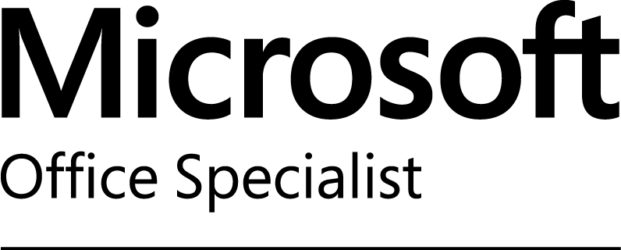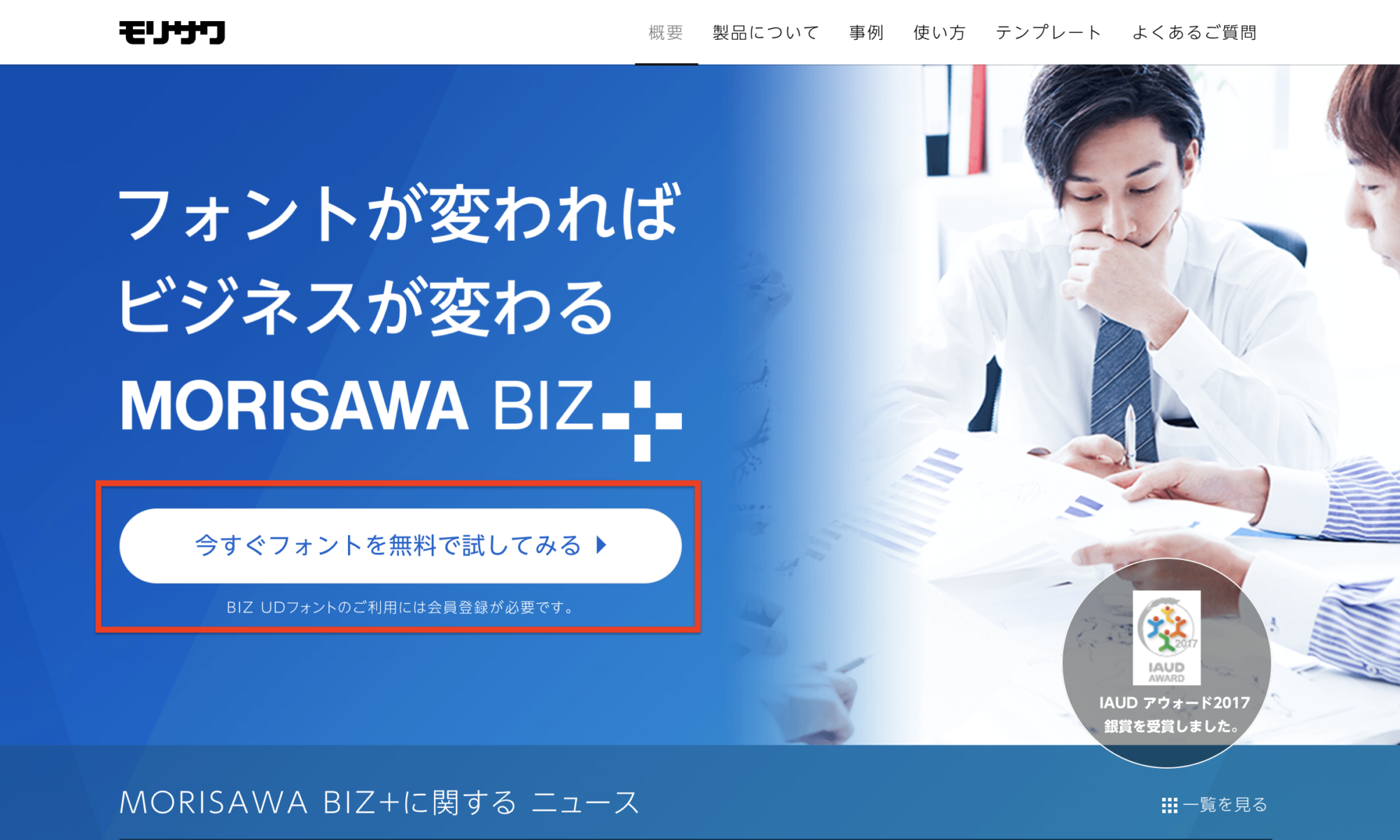こんにちは、MOSのがむです。今回は、先日ご紹介したモリサワの新フォント「BIZ UDゴシック/明朝 」をmacOSやWindows7や8.1でも無料でインストールする方法をお伝えします。
「BIZ UDゴシック/明朝 」について
モリサワの新フォント「BIZ UDゴシック/明朝 」には、Microsoft Officeに特化した新フォントでWindows10のバージョン1809からデフォルトで設定されています。フォントの詳細などは前回の記事へ。
では、macOSやWindows7や8.1を使っている人は使えないかというとそうではありません。そういう方は、モリサワのホームページからフォントをダウンロードすることができます。
インストール手順
- MORISAWA BIZ+の特設サイト(https://bizplus.morisawa.co.jp)に進み、「今すぐフォントを無料で試してみる」をクリックします。
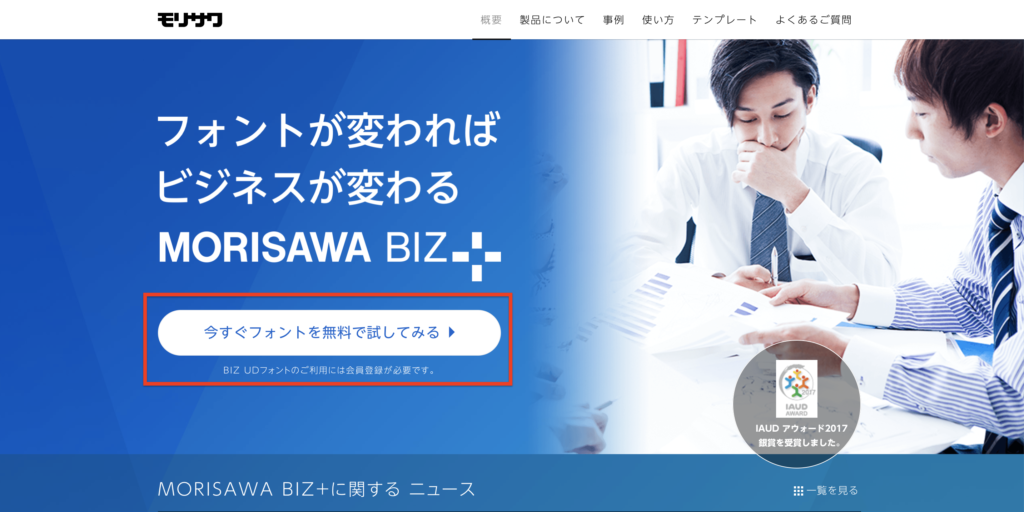
※無料で試してみる、という言い回しですがこれは「無料期間」という意味ではなくMORISAWA BIZ+の中の無料のフォントを使えるようにするという意味ですのでご安心くださいませ。 - 新規会員登録画面へ進みます。
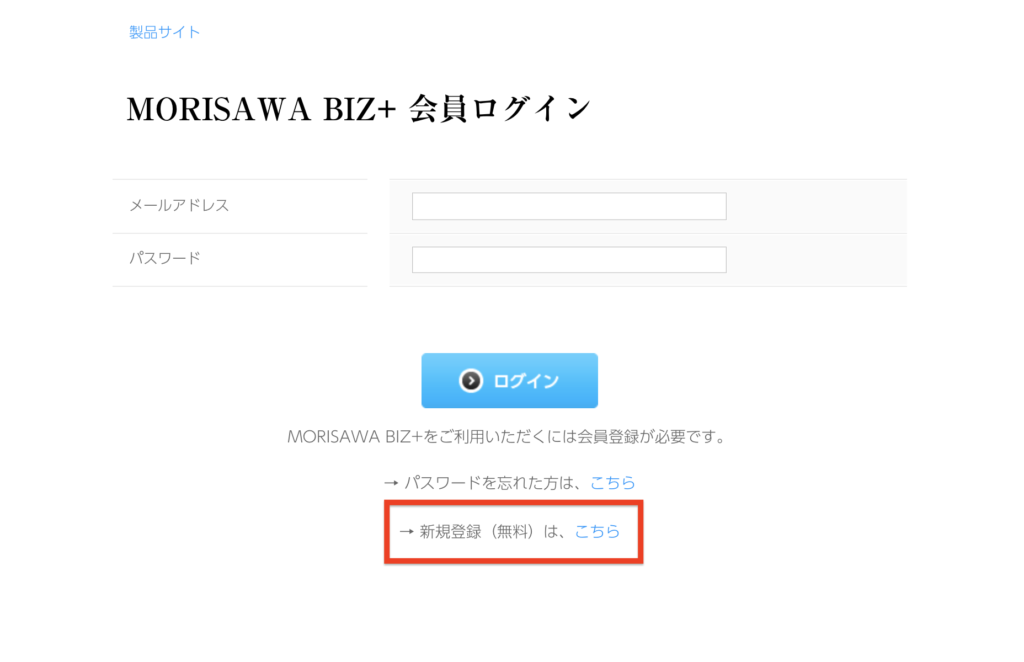
- 各種情報を入力します。
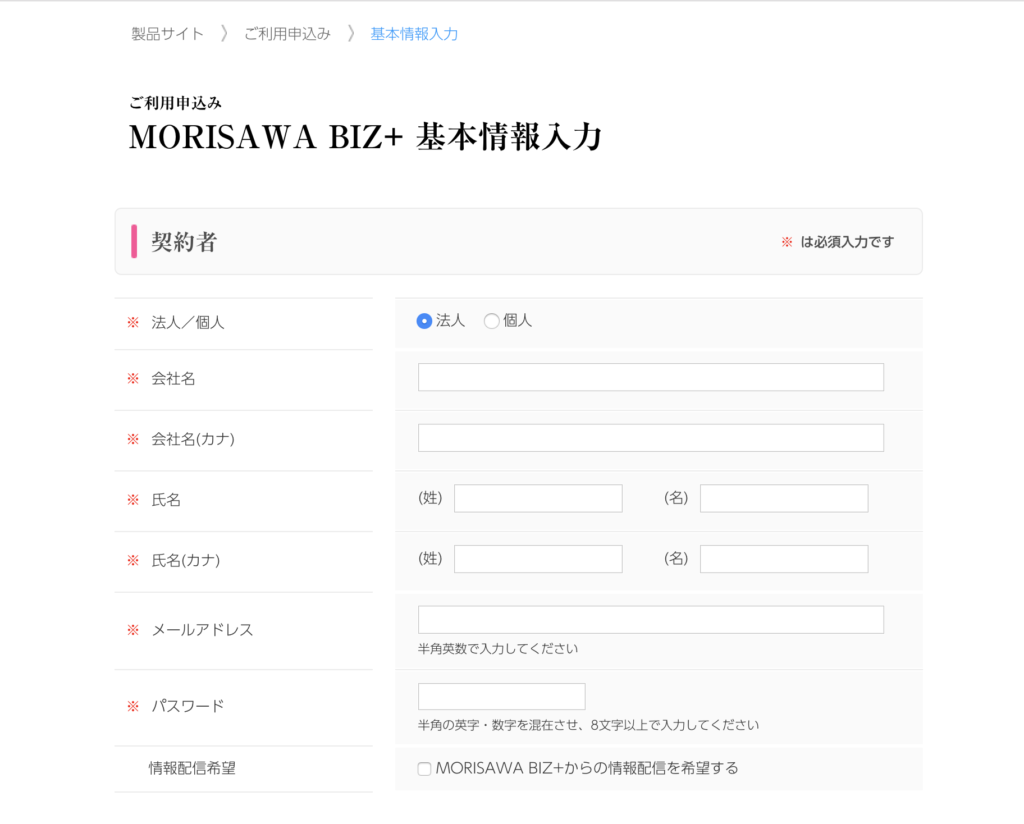
- メールが配信されますので、リンクをクリックして会員登録を完了させます。
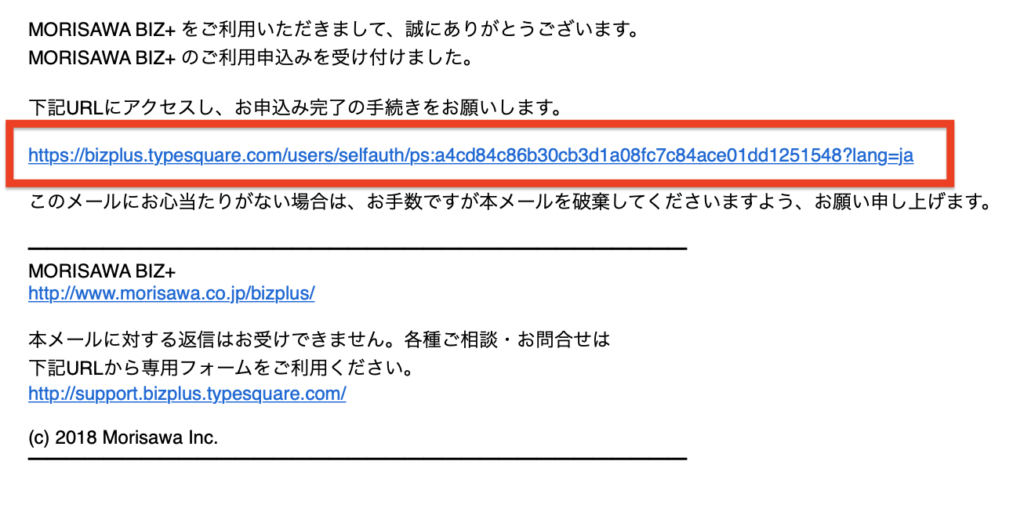
- 再びログイン画面に戻って、登録したメールアドレスとパスワードを使ってログインします。すると、こんな画面が現れますので、「BIZ UDゴシック/明朝スタンダード版(無償)のダウンロード」をクリックします。
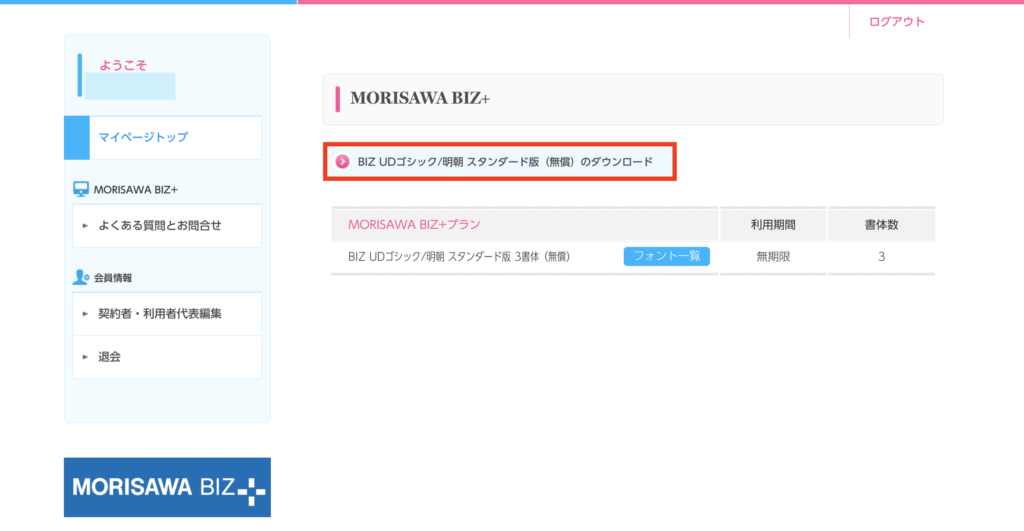
- BIZ UDフォントインストール画面に入ります。
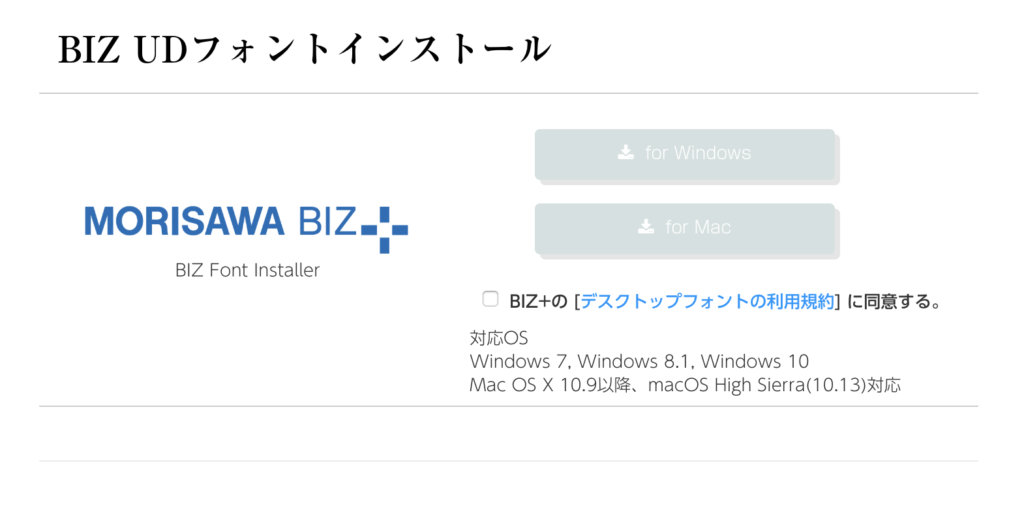
Windows・macそれぞれのインストール手順がこのページで確認できます。私は、macOSにインストールしますので、以下の方法はMac版になってしまいますが、Windows版も解説を確認しながら行えば問題ないと思います。 - 上記画面の「for Mac」をクリックすると、「BIZ FontInstaller」がダウンロードされますので、クリックして開きます。
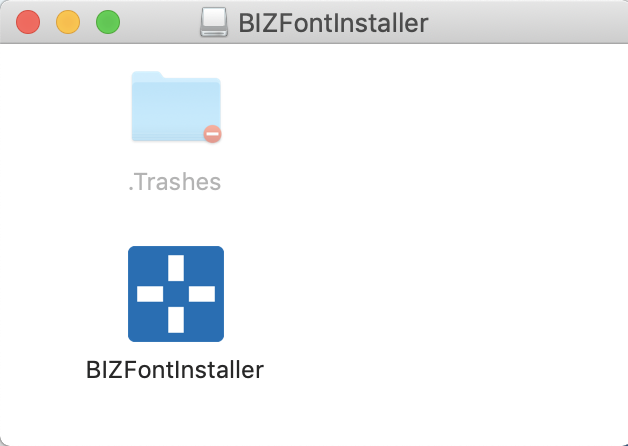
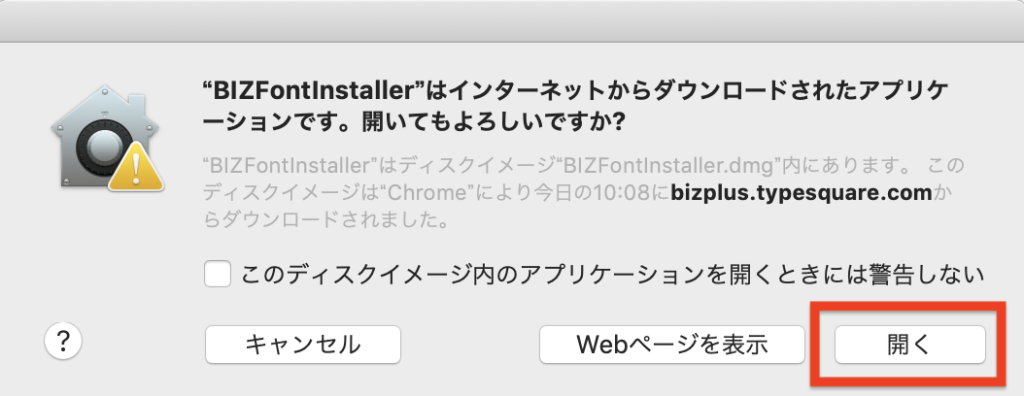
- BIZフォントが表示されますので「インストール」します。
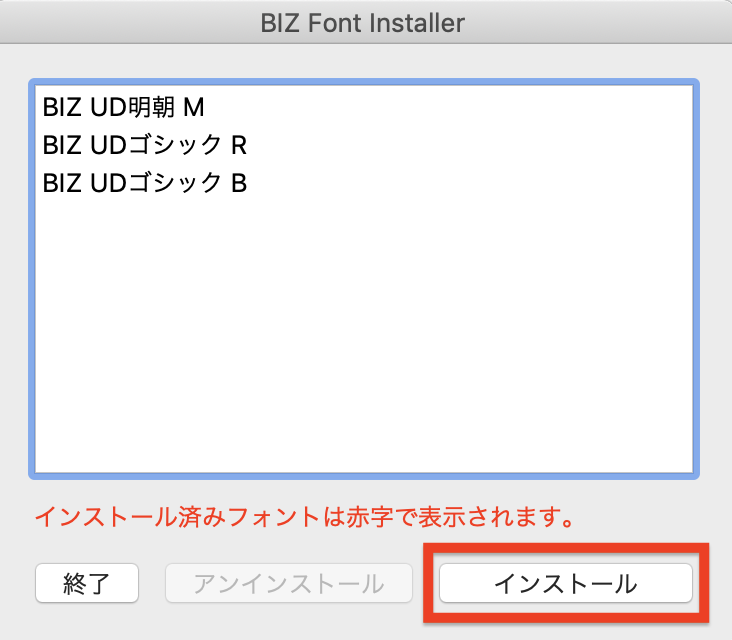
- 「インストールが終了しました」という画面が表示されます。
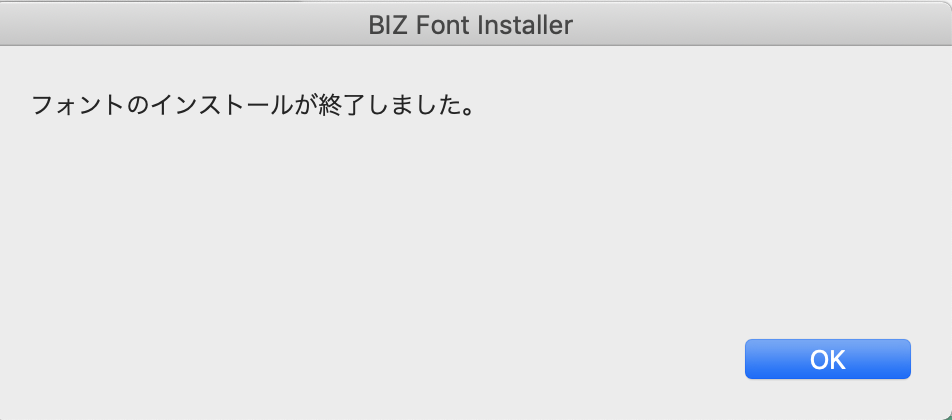
- 以上で終了です。これでWordでも「BIZフォント」が選択できるようになりました。
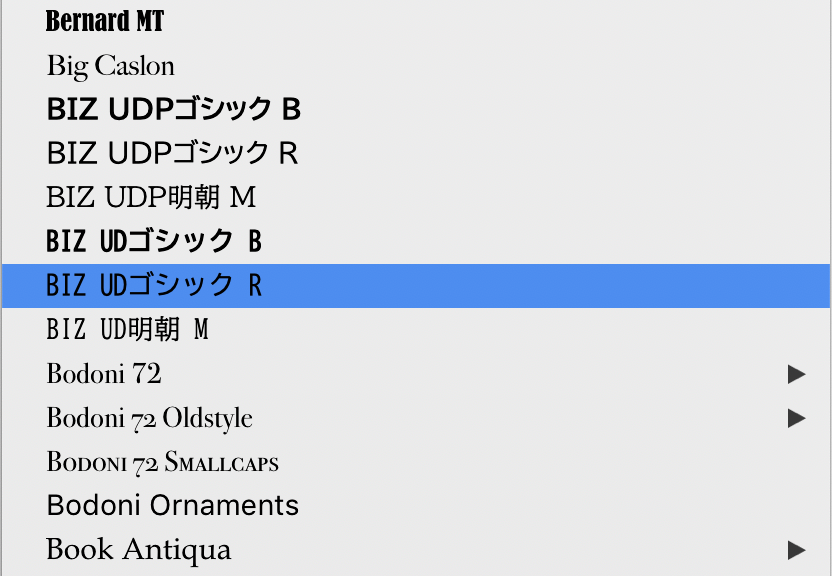
※「BIZフォント」を使って作成した文書を相手先に送る際は、相手方が「BIZフォント」を持っていない場合、表記がずれることがありますので、送付される際は、PDFに変換をして送ることをお勧めします。方法はこちら。
本日もご覧いただきましてありがとうございました。Twitterでも便利なWordチップス(時折カメラ関係も)をつぶやいていきますのでよろしければフォローお願いいたします!